国旅手游网提供好玩的手机游戏和手机必备软件下载,每天推荐精品安卓手游和最新应用软件app,并整理了热门游戏攻略、软件教程、资讯等内容。欢迎收藏
网友未来提问:cdr怎么做三角形圆角
这篇教程讲解了利用cdr制作出三角形的两种方法,不太了解的同学就去下文好好学习学习吧。希望可以帮助到大家!
方法一:
1、我们在cdr左侧工具栏选择"矩形工具",然后在绘图窗口画一个矩形,如图所示;
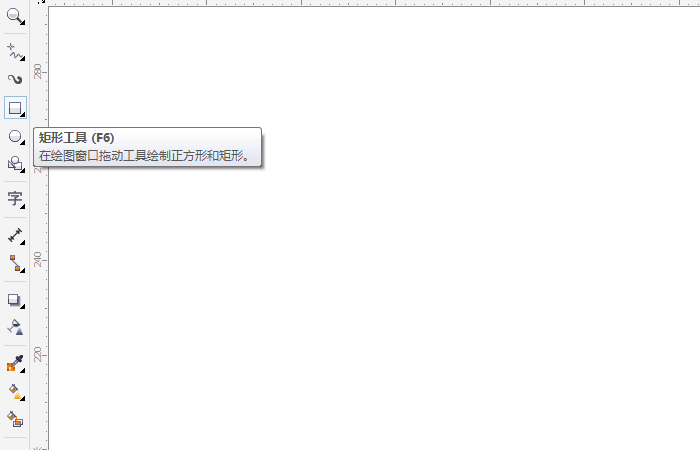
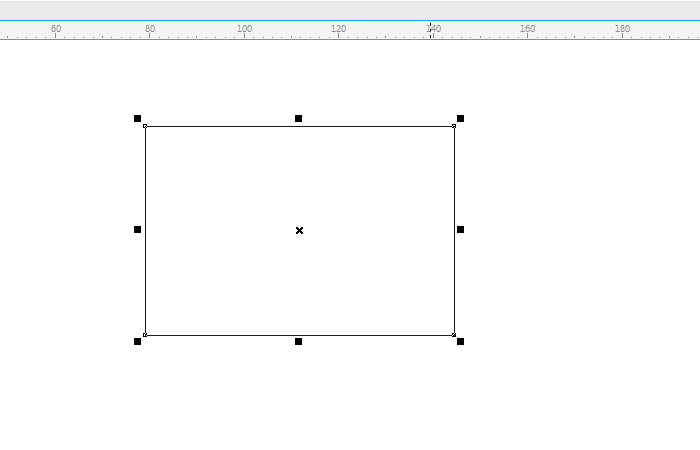
2、画好之后,我们点击"转为曲线"工具(快捷键是ctrl+q),如图所示;
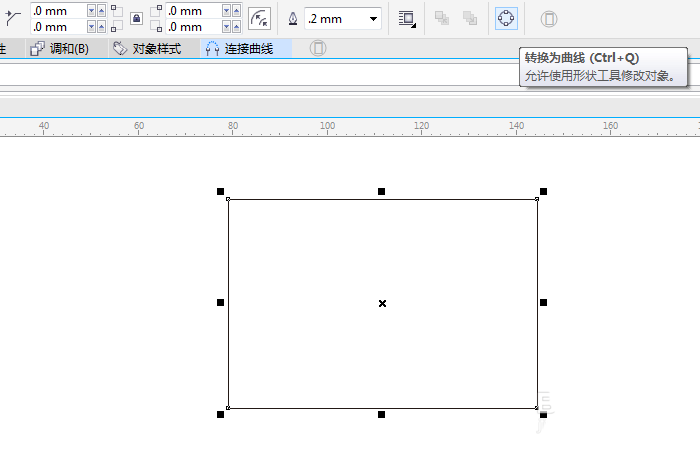
3、然后我们再点击形状工具(快捷键是F10),点击矩形的节点进行删除,如图所示;
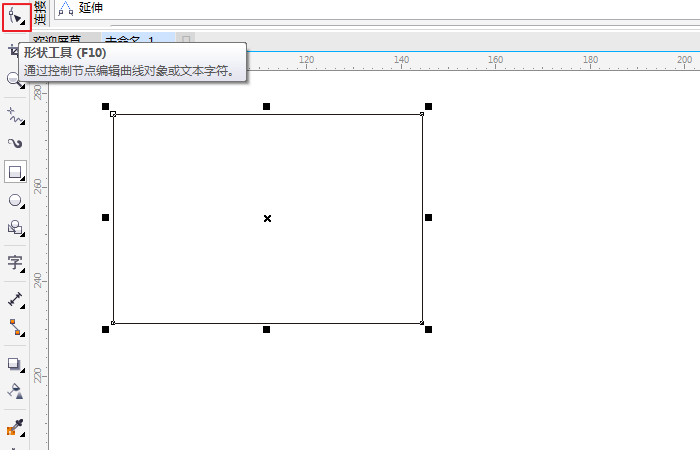
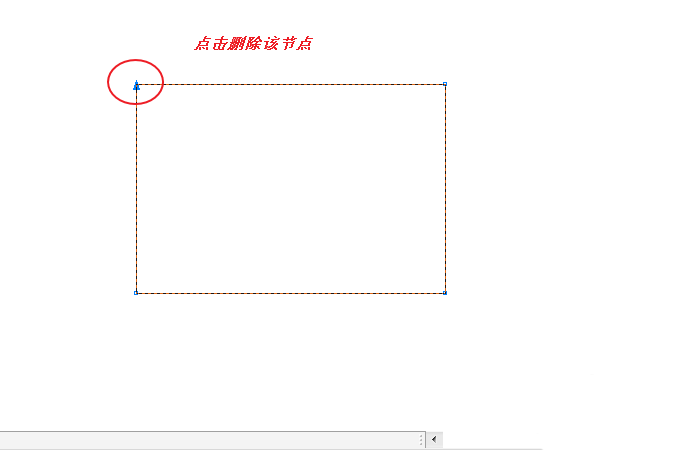
4、删除之后我们得到一个直角三角形,如图所示;
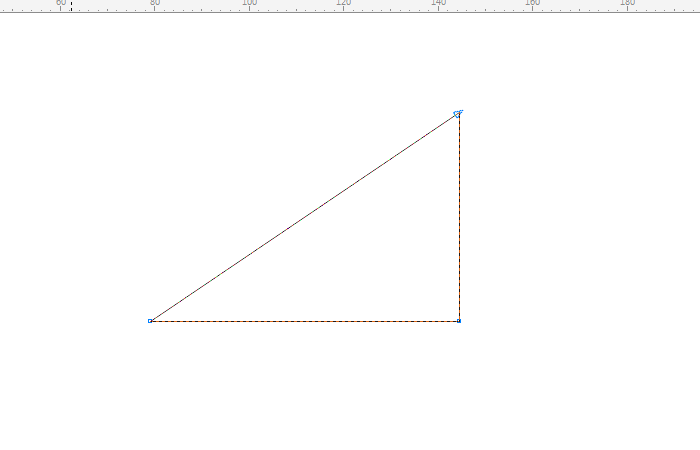
方法二:
1、我们在工具栏选择"基本形状",如图所示;
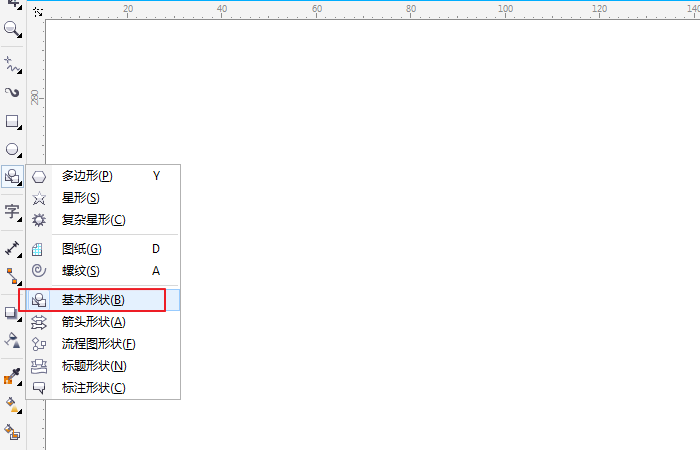
2、然后我们选择"三角形"形状,我们在绘图窗口按住ctrl键,就可以画出等腰直角三角形,如图所示;
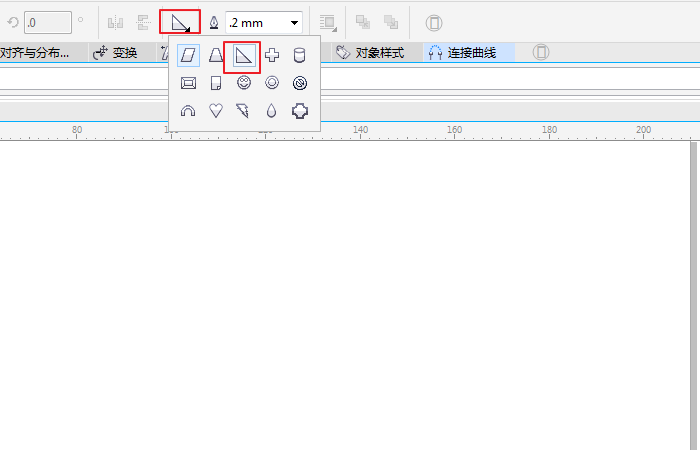
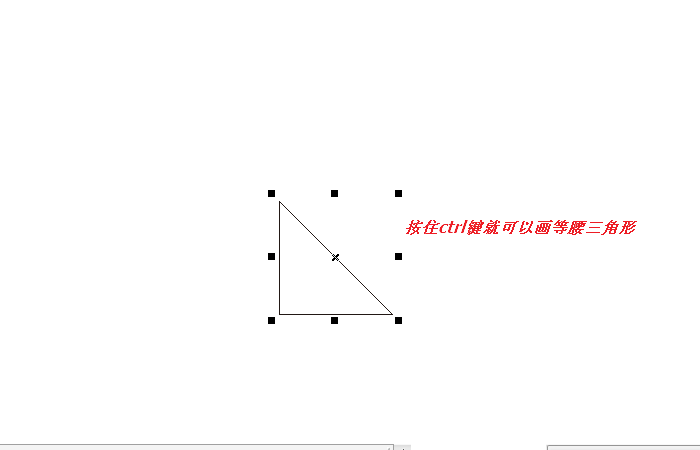
3、最后我们可以给三角形填充一个颜色,这里我们填充绿色,如图所示;
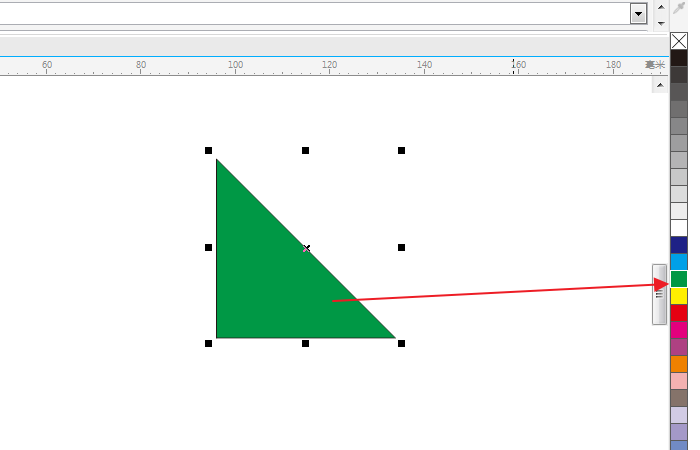
上面就是小编带来的利用cdr制作出三角形的两种方法,你们都学会了吗?
关于《利用cdr制作出三角形的两种方法讲解》相关问题的解答青易冰真小编就为大家介绍到这里了。如需了解其他软件使用问题,请持续关注国旅手游网软件教程栏目。
版权声明:本文内容由互联网用户自发贡献,该文观点仅代表作者本人。本站仅提供信息存储空间服务,不拥有所有权,不承担相关法律责任。如果发现本站有涉嫌抄袭侵权/违法违规的内容,欢迎发送邮件至【1047436850@qq.com】举报,并提供相关证据及涉嫌侵权链接,一经查实,本站将在14个工作日内删除涉嫌侵权内容。
本文标题:【cdr怎么做三角形[cdr怎么画三角形教程]】
本文链接:http://www.citshb.com/class279517.html
